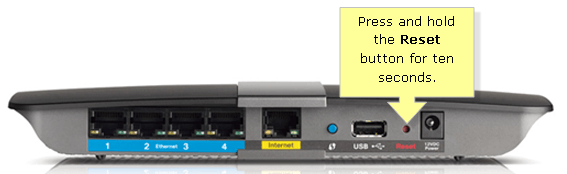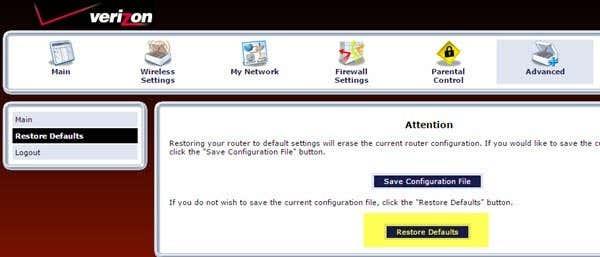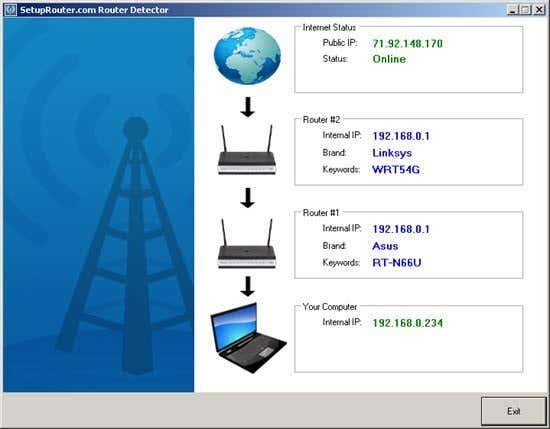Recentemente, um amigo me perguntou como eles poderiam redefinir o roteador sem fio de volta às configurações padrão, já que não conseguiam mais se lembrar da senha do WiFi. Já aconteceu com você? Eu também!
Existem alguns motivos pelos quais você pode precisar redefinir seu roteador sem fio: 1) Você usou uma senha difícil de lembrar, esqueceu-a e não tem a senha armazenada em nenhum lugar ou 2) Ela foi configurada por outra pessoa e você não não sabe a senha ou 3) Você deseja redefinir o roteador devido a problemas de desempenho ou conectividade ou 4) Você acha que seu roteador pode estar comprometido e deseja redefini-lo para bloquear usuários não autorizados.
Observe que, se você estiver simplesmente tendo problemas de conexão, talvez não seja necessário redefinir o roteador, mas apenas reiniciá-lo. Para reiniciar, apenas desconecte o roteador da parede, aguarde cerca de 20 segundos e conecte-o novamente. Levará um ou dois minutos para o roteador reiniciar, mas a maioria dos problemas de conexão pode ser resolvida fazendo isso.
Depois de redefinir o roteador, a senha para fazer login na interface da web e a senha WiFi serão redefinidas para suas senhas padrão. Confira meu post sobre como encontrar a senha padrão do seu roteador sem fio .

Hard Reset (botão físico)
Redefinir um roteador sem fio é uma tarefa bastante simples, mas os resultados são bastante sérios, o que significa que você precisará gastar um pouco de tempo configurando tudo de volta. Ao redefinir um roteador sem fio, você perderá todas as configurações, incluindo as seguintes:
Router admin login (username & password)
WiFi username and password, security type, channel
SSID name
Any port forwards
Any dynamic DNS setup
Any firewall rules or settings
Quase todos os roteadores modernos podem ser redefinidos seguindo um procedimento muito simples. Vire o roteador de cabeça para baixo ou procure na parte de trás um pequeno orifício com a palavra RESET . Tudo o que você precisa fazer agora é encontrar um pequeno clipe de papel e enfiar uma das pontas no orifício enquanto o roteador está ligado.
Normalmente, você terá que segurar o botão por 10 a 15 segundos. Neste ponto, você deve ver as luzes do roteador sem fio piscando, piscando ou simplesmente reiniciando. Após a reinicialização completa, o roteador volta ao estado original de fábrica.

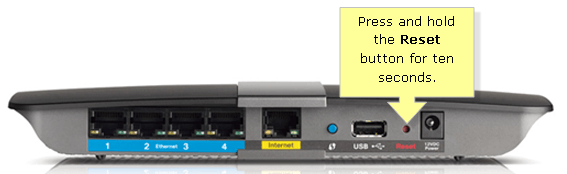
É mais ou menos isso! Alguns roteadores mais antigos podem exigir que você desligue o roteador primeiro, mantenha pressionado o botão de reinicialização e ligue o roteador novamente. Se nenhum desses dois métodos funcionar, você provavelmente deve dar uma olhada no manual que acompanha o roteador ou encontrar o manual online.
Reinicialização suave (administrador da Web)
A segunda maneira de redefinir um roteador é restaurar os padrões de fábrica de dentro da interface de administração da web. Para fazer isso, você precisa saber o endereço IP do seu roteador e digitá-lo no navegador da web.
Onde você deve ir na interface da web varia muito, dependendo de qual roteador você está usando. Os melhores lugares para verificar estão em títulos como Management , Administration , Advanced , System , Maintenance ou algo semelhante. Eu tenho o Verizon FIOS e o meu estava localizado em Avançado para meu roteador Actiontec.
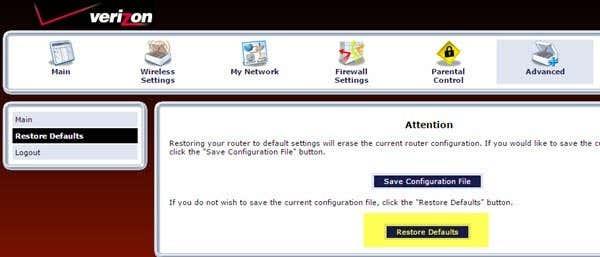
Deve haver um botão chamado Restaurar padrões ou Restaurar configurações de fábrica , que fará exatamente a mesma coisa que o botão de reinicialização física. A única diferença é que a maioria dos roteadores modernos também tem a opção de fazer backup de suas configurações em um arquivo de configuração que você pode usar para restaurar posteriormente.
Se você está tendo problemas com seu roteador, provavelmente não deseja restaurar as configurações atuais, mas é uma boa ideia redefinir seu roteador, configurar tudo e salvar um backup de todas as suas configurações depois de configurá-lo corretamente novamente.
Agora que seu roteador voltou a funcionar, você precisará se conectar a ele usando seu navegador da Web para definir todas as configurações novamente. Para fazer isso, você precisa encontrar o endereço IP do seu roteador .
Se você não conseguir seguir as instruções do link anterior, também pode verificar um programa chamado Detector de roteador em um site chamado Setup Router, que basicamente encontra o roteador para você.
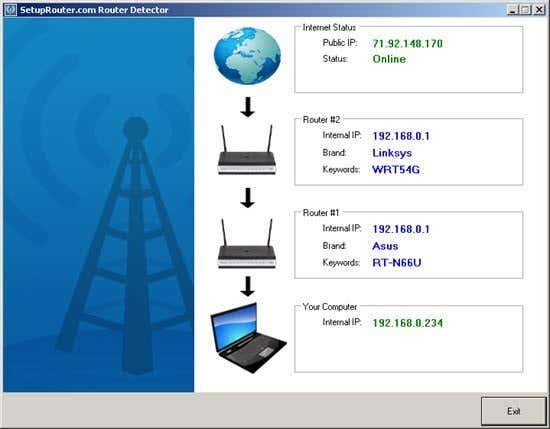
Depois de fazer login, você deve fazer duas coisas: alterar a senha padrão para fazer login no roteador e definir as configurações sem fio.
Certifique-se de ler minha postagem sobre como proteger sua rede sem fio para que outras pessoas não possam usar sua largura de banda e como desabilitar a transmissão SSID para obter mais segurança.
Se você está tendo problemas para redefinir seu roteador sem fio ou está tendo problemas para manter uma conexão com seu roteador sem fio , poste um comentário e tentarei ajudar. Apreciar!